Voici comment restaurer les données WhatsApp sans sauvegarde à partir de Google Drive !
Oct 22, 2025 • Déposé à: Solution de Récupération des Données •Des solutions éprouvées
Si vous utilisez WhatsApp sur votre appareil Android, vous savez peut-être déjà qu'il nous permet de sauvegarder nos données sur Google Drive. Bien qu'il soit extrêmement facile de restaurer une sauvegarde WhatsApp à partir de Google Drive, beaucoup d'utilisateurs n'ont pas de sauvegarde enregistrée. Eh bien, dans ce cas, vous pouvez utiliser un outil de récupération dédié qui peut vous aider à récupérer vos données WhatsApp. Ici, je vais vous faire savoir comment restaurer des données WhatsApp sans sauvegarde à partir de Google Drive.
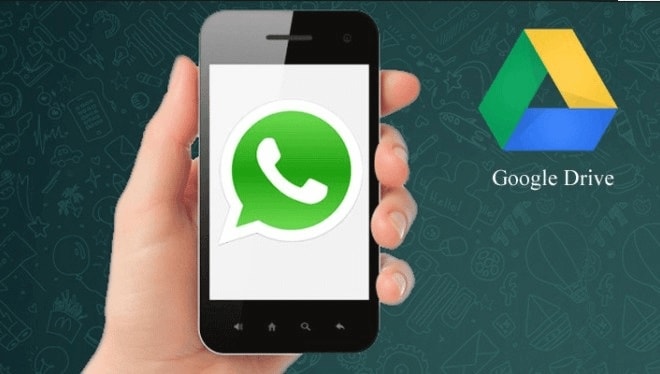
- Partie 1 : Comment restaurer les données WhatsApp (sans sauvegarde à partir de Google Drive) ?
- Partie 2 : Comment restaurer une sauvegarde WhatsApp à partir de Google Drive : Une solution simple
- Partie 3 : Puis-je restaurer les messages WhatsApp de Google Drive vers l'iPhone ?
Même si vous n'avez pas de sauvegarde préalable enregistrée sur Google Drive, vous pouvez toujours récupérer vos données en utilisant un outil de récupération. Par exemple, Dr.Fone - Récupération de données (Android) Dr.Fone - Récupération de données (Android) est l'un des meilleurs outils de récupération de données pour les appareils Android et est également extrêmement facile à utiliser.
- Il peut extraire vos messages WhatsApp supprimés et d'autres pièces jointes en suivant un simple processus de clic.
- L'application peut récupérer vos messages WhatsApp, vos discussions favorites, les pièces jointes partagées, les photos, les vidéos, les notes vocales et toutes les données liées à l'application.
- Les utilisateurs ont également la possibilité de prévisualiser leurs fichiers (messages, photos, etc.) avant de les récupérer.
- Dr.Fone - Récupération de données est 100 % sûr et n'endommagera en aucun cas votre appareil Android (pas besoin de rooting).
- De plus, il est entièrement compatible avec tous les principaux téléphones Android de marques telles que Samsung, LG, Sony, OnePlus, Xiaomi, Huawei, etc.
Pour apprendre comment restaurer WhatsApp sans sauvegarde à partir de Google Drive, vous pouvez suivre cet exercice simple.
Étape 1 : Connectez votre appareil et lancez Dr.Fone - Récupération de données
Lorsque vous voulez restaurer une sauvegarde WhatsApp (pas à partir de Google Drive), il suffit de lancer Dr.Fone sur votre système. Maintenant, connectez votre appareil Android à celui-ci et allez à la fonction de récupération de données depuis la page d'accueil de l'application.

Dr.Fone - Récupération de données Android(Récupération de WhatsApp sur Android)
- Récupérez les données Android en analysant directement votre téléphone et tablette Android.
- Prévisualisez et récupérez sélectivement ce que vous voulez de votre téléphone et tablette Android.
- Prend en charge différents types de fichiers, notamment les messages, les contacts, les photos, les vidéos, les fichiers audio, les documents et les messages WhatsApp.
- Prend en charge plus de 6000 modèles d'appareils Android et divers systèmes d'exploitation Android.

Une fois l'application de récupération de données lancée, vous pouvez accéder à l'option de restauration des données de WhatsApp dans la barre latérale. De là, vous pouvez vérifier votre appareil connecté et commencer le processus de récupération.

Étape 2 : Attendez que l'application extraie vos données WhatsApp.
Lorsque le processus de récupération des données est lancé, vous pouvez vous asseoir et attendre un moment. Veillez à ne pas déconnecter votre appareil Android car l'application le scannera et extraira vos fichiers WhatsApp.

Étape 3 : Choisir d'installer l'application spécifique
Au fur et à mesure, l'application vous demandera d'installer une application spécifique qui complétera le processus. Vous n'avez qu'à accepter et attendre que l'application soit installée, vous permettant de prévisualiser vos données.

Étape 4 : Prévisualisez vos données WhatsApp et restaurez-les.
Et c'est tout ! À la fin, l'application affichera simplement toutes les données extraites sous différentes catégories (comme les messages, les photos, les vidéos, etc.). Vous pouvez accéder à n'importe quelle catégorie dans la barre latérale pour prévisualiser vos fichiers. Ici, vous pouvez également sélectionner ce que vous souhaitez récupérer sur votre système.

En outre, vous pouvez également sélectionner dans le panneau supérieur si vous souhaitez afficher toutes les données ou uniquement le contenu supprimé. Une fois que vous avez sélectionné ce que vous souhaitez récupérer, vous pouvez simplement cliquer sur le bouton "Récupérer". Cela permettra de restaurer les données WhatsApp sans sauvegarde de Google Drive sur votre système.

Si vous avez déjà une sauvegarde de vos données enregistrées sur Google Drive, vous pouvez facilement les restaurer sur WhatsApp. Pour savoir comment restaurer une sauvegarde WhatsApp à partir de Google Drive, il vous suffit de réinstaller l'application.
Maintenant, lors de la création de votre compte WhatsApp, entrez le même numéro que vous avez utilisé auparavant. En un rien de temps, WhatsApp détectera automatiquement la présence d'une sauvegarde existante sur Google Drive. Cliquez simplement sur le bouton "Restaurer" pour restaurer la sauvegarde WhatsApp de Google Drive sur votre téléphone. Ensuite, vous pouvez simplement maintenir une connexion Internet stable et attendre que l'application extraie vos données WhatsApp de Google Drive.
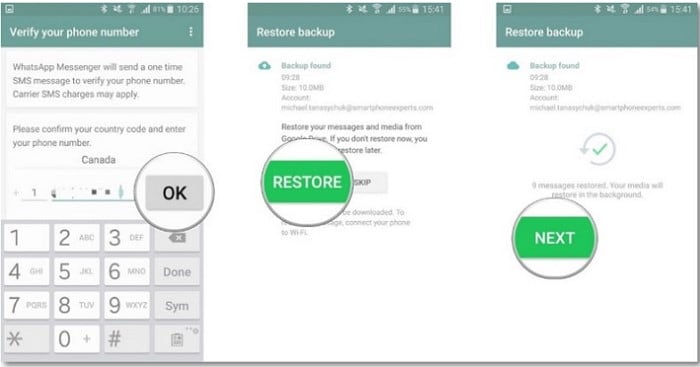
Conseil: Pour que cela fonctionne, votre nouveau téléphone doit être connecté au même compte Google où votre sauvegarde WhatsApp est déjà enregistrée.
Dernièrement, beaucoup de personnes m'ont demandé comment restaurer la sauvegarde WhatsApp de Google Drive vers l'iPhone. Malheureusement, vous ne pouvez pas transférer les données WhatsApp directement de Google Drive vers l'iPhone car les appareils iOS utilisent iCloud pour maintenir la sauvegarde de WhatsApp.
Bien que vous puissiez utiliser Dr.Fone - transfert de WhatsApp pour transférer directement vos données WhatsApp des appareils Android vers iOS (ou vice versa). Il suffit de connecter les deux appareils au système et de lancer Dr.Fone - transfert de WhatsApp sur ceux-ci. Confirmez le placement des appareils et démarrez le processus de transfert qui transférera vos données WhatsApp de vos appareils Android vers iOS.
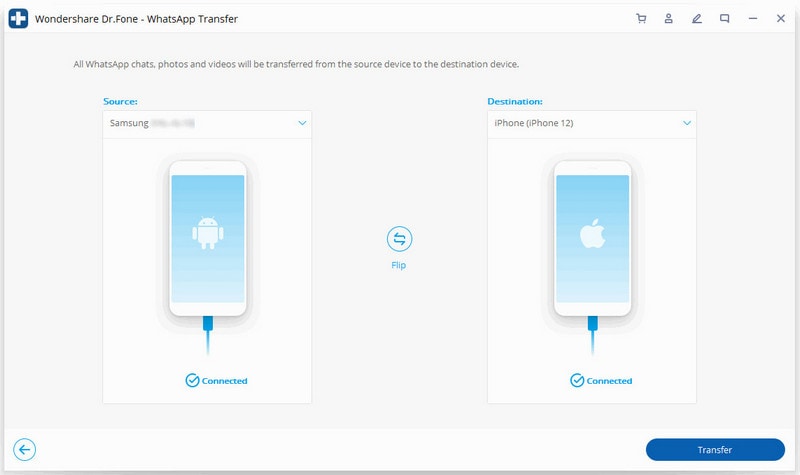
L'application peut transférer vos messages WhatsApp, vos discussions de groupe, vos pièces jointes partagées, vos notes vocales, etc. En outre, vous pouvez également choisir de conserver les données existantes sur l'appareil cible ou de les remplacer entièrement pendant le processus de transfert. De cette façon, vous obtiendriez la meilleure alternative pour restaurer la sauvegarde WhatsApp de Google Drive vers l'iPhone à la place.
J'espère que ce post vous aura aidé à restaurer WhatsApp sans sauvegarde à partir de Google Drive. Après tout, avec un outil comme Dr.Fone - Récupération de données, vous pouvez facilement récupérer vos messages et pièces jointes WhatsApp même si vous n'avez pas de sauvegarde enregistrée. En plus de cela, j'ai également discuté de la façon de restaurer la sauvegarde de WhatsApp à partir de Google Drive et fourni une alternative pour restaurer la sauvegarde de WhatsApp à partir de Google Drive sur iPhone. N'hésitez pas à essayer ces suggestions et à installer Dr.Fone - Récupération de données pour éviter une perte de données non désirée de votre appareil Android.
Gestion de WhatsApp
- Transfert de WhatsApp
- 4. Transférer WhatsApp d'iOS à PC
- 5. Transférer WhatsApp d'Android à iOS
- 6. Transférer WhatsApp d'iOS à Android
- 7. Transférer WhatsApp de Huawei à Android
- 8. Passer de WhatsApp à GBWhatsApp
- 10. Modèle de message WhatsApp pour les vacances
- Sauvegarde de WhatsApp
- 2. Extracteur de sauvegarde WhatsApp
- 3. Sauvegarder les messages WhatsApp
- 4. Sauvegarder les photos/vidéos WhatsApp
- 5. Sauvegarder WhatsApp sur PC
- 6. Sauvegarder WhatsApp sur Mac
- 8. Restaurer la sauvegarde WhatsApp de Google Drive à iCloud
- Restauration de WhatsApp
- 1. Meilleurs outils gratuits de récupération de WhatsApp
- 4. Récupérer les messages WhatsApp supprimés
- 6. Récupérer les messages WhatsApp supprimés
- Conseils WhatsApp
- 1. Meilleur statut WhatsApp
- 4. Meilleures applications de mod WhatsApp
- 5. Obtenir WhatsApp sur iPod/iPad/Tablette
- 6. Accéder au dossier WhatsApp
- 8. Masquer les coches WhatsApp
- 9. Pirater un compte WhatsApp
- 13. Télécharger YoWhatsApp
- Problèmes WhatsApp
- Gestion de WhatsApp Business
- 1. WhatsApp Business pour PC
- 3. WhatsApp Business pour iOS
- 5. Sauvegarder et restaurer WhatsApp Business
- 7. Changer un compte WhatsApp Business en compte normal
- Autres applications sociales
- ● Gérer /transférer /récupérer des données
- ● Déverrouiller l'écran /activer /verrouiller FRP
- ● Résoudre la plupart des problèmes iOS et Android
- Essai Gratuit Essai Gratuit Essai Gratuit Essai Gratuit
- >














Blandine Moreau
Éditeur
Généralement noté4.5(105participants)